1、登录网站www.zhundao.net,点击登录控制台按钮,扫码或者输入账号密码登录
2、登录后系统显示的是个人中心,然后点击左侧的--我的应用,找到---会议直播,进入会议直播,然后点击查看功能就可以进入准到直播后台了。
3、点击直播列表的管理按钮,进入直播间管理
4、在直播间管理可以进行对直播间的各种设置
基本设置---基本信息,可设置直播主题,直播开始时间,直播封面,还有推荐直播间开关,设置完成点击保存即可。
基本设置---风格设置,设置背景颜色和背景图
基本设置---观看设置,这里首先是对观看权限的设置,有不限、实名用户、密码和报名名单四个选项。
不限代表所有点开直播链接都可以观看直播;
实名用户是指用户必须完成手机号验证,采用的是手机号验证;
密码是直播间密码,输入密码才能进入直播;
报名名单是面向主办方举办方所举办活动的报名用户,可以将某个活动的报名名单导入到直播系统,也可以导入准备好的Excel名单表格,然后只有这些导入的报名名单里的人才可以观看直播。
另外两个按钮是人气显示的选择,和基础人气的选择,增加直播可信度的。修改完需要点击保存。
基本设置---分享设置,有三个可填项,分享的标题,简介和图片,修改完保存即可。
栏目设置---栏目列表---添加,直播举办者,可添加一些栏目来增加直播页面的互动效果,比如互动和关注,还可以选择链接和图文进行信息的宣传。
互动管理---禁用审 核,这里是针对互动人群的发言的审 核,只有通过审 核的发言才能在直播间的互动区显示。这里的审 核点击禁用审 核可以开启和关闭审 核。
预告和回看功能,开启后观众可进行预告和重播的观看。
观众管理,这里可导出观众名单,报名名单导入就是活动的报名名单,Excel导入需要先下载导入模板,点击旁边的导入模板即可下载,对于一些不需要参加直播的用户,可以点击右侧删除按钮
5、直播预览
所有内容设置完毕后,点击---概览,这里可以看到直播的预览地址,可复制链接或者二维码进行直播间分享,点击预览按钮可进行直播间预览,推流地址是配合OBS软件使用的。
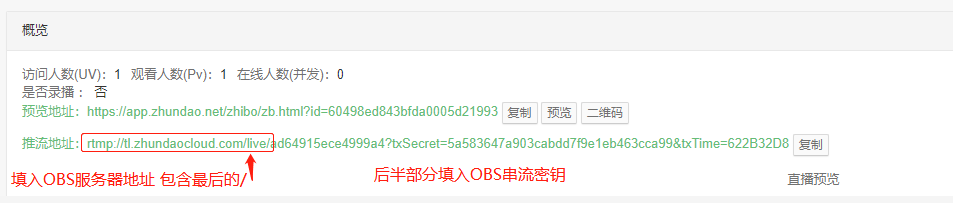
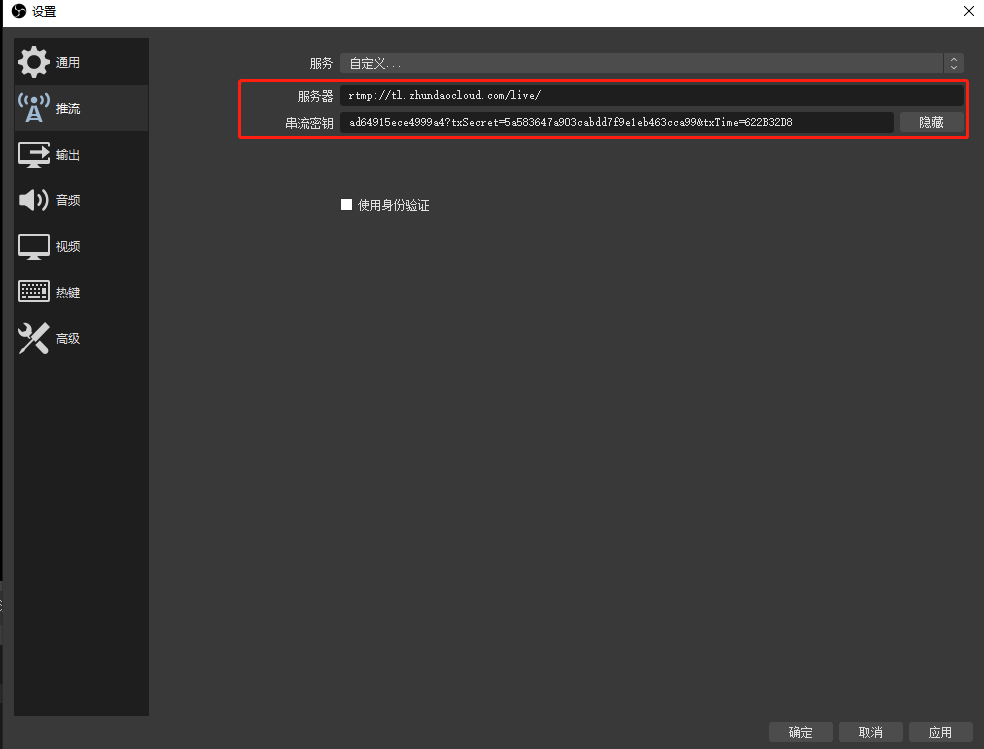
文章标签: 直播 如何创建一个直播活动
 浙公网安备
浙公网安备